L'une des questions fondamentales les plus posées au sujet d'un SIG est "qu'est-ce qui se trouve près de quoi" ? Par exemple :
- Quelle est la proximité de ce puits avec une décharge ?
- Est-ce que des routes passent à 1 000 mètres d'un cours d'eau ?
- Quelle est la distance entre deux endroits ?
- Quelle est l'entité la plus proche ou la plus éloignée de quelque chose ?
- Quelle est la distance entre les entités d'une couche et celles d'une autre couche ?
- Quel est l'itinéraire de réseau de transport le plus court entre un endroit et un autre ?
Les outils de proximité sont répartis en deux catégories, selon le type d'entrée que l'outil accepte : entités ou rasters. Les outils basés sur les entités produisent des sorties de différents types. Par exemple, les entités polygones en sortie de l'outil Zone tampon, qui peuvent ensuite être utilisées comme données en entrée des outils de superposition ou de sélection spatiale tels que Sélectionner une couche par emplacement. L'outil Proche ajoute un attribut de mesure de la distance aux entités en entrée. Les outils de distance euclidienne basés sur les rasters mesurent la distance entre le centre des cellules source et le centre des cellules de destination. Les outils de distance de coût basés sur les rasters cumulent le coût de chaque cellule traversée entre source et destination.
Outils de proximité basés sur les entités
Pour les données d'entités, les outils contenus dans le Jeu d'outils de proximité permettent de détecter des relations de proximité. Ces outils produisent des informations avec des entités ou tables bufférisées. Les zones tampon servent généralement à délimiter des zones protégées entourant des entités ou à montrer des zones d'influence. Par exemple, vous pouvez placer une école dans une zone tampon d'un kilomètre et utiliser la zone tampon pour sélectionner tous les élèves qui vivent à plus d'un kilomètre de l'école, pour prévoir leur transport vers et depuis l'école. Vous pouvez utiliser l'outil de zones tampon concentriques pour classer les zones autour d'une entité en distance proche, modérée, et longue à des fins d'analyse. Les zones tampon servent quelquefois à découper des données en une zone d'étude donnée, ou à exclure des entités se trouvant à une distance critique de quelque chose afin de mieux les prendre en compte lors d'une analyse.
Zone tampon et Zones tampons concentriques créent des entités surfaciques à une distance spécifiée (ou plusieurs distances spécifiées) autour des entités en entrée.
Ci-dessous, vous trouverez des exemples de lignes et de points bufférisés :
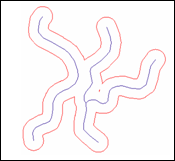
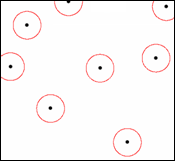
Ci-dessous, vous trouverez un exemple de zones tampons concentriques :
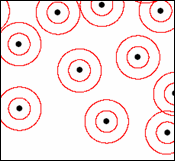
Les zones tampon permettent de sélectionner des entités dans une autre classe d'entités, ou elles peuvent être associées à d'autres entités grâce à un outil de superposition, afin de trouver des parties d'entités qui se trouvent dans les zones tampon.
Ci-dessous, vous trouverez un exemple de points bufferisés recouverts par des entités surfaciques.
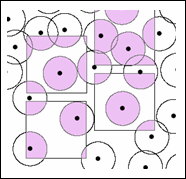
Ci-dessous, vous trouverez un exemple de zone d'étude découpée en zone tampon :
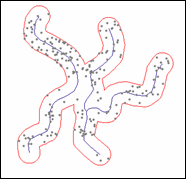
L'outil Proche calcule la distance entre chaque point d'une classe d'entités et le point ou l'entité linéaire la plus proche dans une autre classe d'entités. Vous pouvez utiliser Proche pour trouver le ruisseau le plus proche pour un ensemble d'observations de la faune, ou l'arrêt de bus le plus proche pour un ensemble de destinations touristiques. L'outil Proche ajoute aussi l'identifiant d'entité, et facultativement, les coordonnées de l'entité la plus proche et l'angle vers cette entité.
Ci-dessous, vous trouverez un exemple qui montre des points proches des entités de rivière. Les points sont symbolisés par des couleurs dégradées selon la distance par rapport à une rivière, et ils sont étiquetés avec la distance.
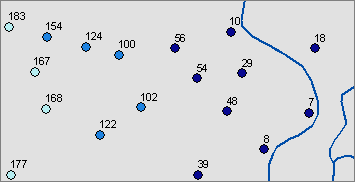
Voici une partie de la table attributaire des points, qui illustre la distance par rapport à l'entité de rivière la plus proche :
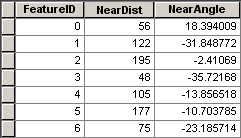
Distance entre les points calcule la distance entre chaque point d'une classe d'entités et tous les points dans un rayon de recherche donné d'une autre classe d'entités. Cette table peut être utilisée pour les analyses statistiques, ou elle peut être combinée à l'une des classes d'entités pour afficher la distance par rapport aux points dans l'autre classe d'entités.
Vous pouvez utiliser l'outil Distance entre les points pour examiner les relations de proximité entre deux ensembles de choses. Par exemple, vous pouvez comparer la distance entre un ensemble de points qui représentent plusieurs types d'entreprises (théâtres, fast-food, entreprises d'ingénierie, et quincailleries) et un autre ensemble de points qui représentent les localisations de problème (déchets, fenêtres cassées, graffitis), en limitant la recherche à un kilomètre pour rechercher des relations locales. Vous pouvez joindre la table résultante aux entreprises et aux tables attributaires de problèmes et calculer des résumés statistiques pour les distances entre types d'entreprise et problèmes. Vous pouvez trouver une corrélation plus forte pour certaines paires que pour d'autres et utiliser les résultats pour déterminer le placement de poubelles publiques, ou de patrouilles de police.
Vous pouvez aussi faire appel à Distance entre les points pour trouver la distance et la direction dans un rayon donné par rapport à tous les puits d'eau où vous avez identifié un polluant.
Ci-dessous, vous trouverez un exemple d'analyse de distance entre les points. Chaque point d'une classe d'entités se voit attribuer l'identification, la distance et la direction par rapport au point le plus proche dans une autre classe d'entités.
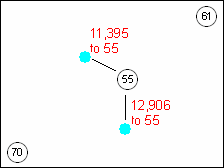
Ci-dessous, vous trouverez le tableau Distance entre les points, associé à un ensemble de points et servant à sélectionner les points les plus proches du point 55.
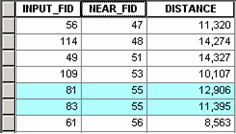
Proche et Distance entre les points renvoient les informations concernant la distance sous la forme d'attributs numériques, dans la table attributaire d'entité points en entrée pour Proche, et dans une table autonome qui contient les Identifiants des entités des fonctionnalités Entrée et Proche pour Distance entre les points.
Créer des polygones de Thiessen crée des entités surfaciques qui divisent l'espace disponible et l'attribuent à l'entité ponctuelle la plus proche. Le résultat est semblable à celui de l'outil Allocation euclidienne pour les rasters. Les polygones de Thiessen sont quelquefois utilisés à la place de l'interpolation pour généraliser un ensemble de mesures échantillon aux surfaces plus proches d'eux. Les polygones de Thiessen sont quelquefois aussi appelés polygones proximaux. Ils peuvent s'envisager comme la modélisation de la zone de captation pour les points, car la zone à l'intérieur d'un polygone donné est plus proche du point de ce polygone que tout autre.
Ci-dessous, vous trouverez un exemple de polygones de Thiessen pour un ensemble de points.
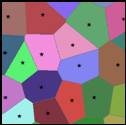
Vous pouvez utiliser des polygones de Thiessen pour généraliser des mesures provenant d'un ensemble d'instruments de climat aux zones alentour ou pour modéliser rapidement les zones de desserte pour un ensemble de points de vente.
Outils Couches et vues tabulaires
Sélectionner une couche par emplacement vous permet de changer l'ensemble d'entités sélectionnées dans ArcMap en trouvant des entités dans une couche qui se trouvent à une distance donnée de (ou partagent l'une de plusieurs autres relations spatiales avec) des entités d'une autre classe d'entités ou couche. À la différence des autres outils de vecteur, Sélectionner selon l'emplacement ne crée pas d'entités ni d'attributs. L'outil Sélectionner une couche par emplacement se trouve dans le jeu d'outils Couches et vues tabulaires. Vous pouvez aussi Sélectionner selon l'emplacement à partir du menu Sélection d'ArcMap.
Ci-dessous, vous trouverez un exemple dans lequel les points situés à une distance donnée d'autres points sont sélectionnés. Les zones tampon sont indiquées uniquement pour illustrer la distance.
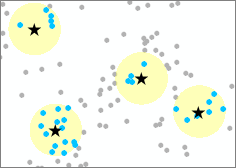
Vous pouvez utiliser Sélectionner selon l'emplacement pour trouver toutes les autoroutes d'un département, ou toutes les maisons à 5 kilomètres d'un incendie de forêt.
Outils de distance de réseau
Certaines analyses de distance nécessitent que les mesures soient restreintes à une route, un cours d'eau ou un autre réseau linéaire. Extension ArcGIS Network Analyst vous permet de trouver l'itinéraire le plus court vers un emplacement le long d'un réseau de transport, de trouver le point le plus proche d'un point donné ou de construire des zones de desserte (surfaces qui sont à distance égale d'un point le long de tous les chemins disponibles) dans un réseau de transport.
Vous trouverez ci-dessous un exemple d'une solution Itinéraire pour trois points le long d'un réseau routier. La solution Ressource la plus proche trouve des emplacements sur le réseau qui sont plus proches (en termes de distance d'itinéraire) d'une origine.
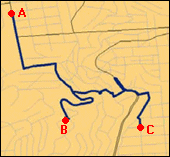
Vous trouverez ci-dessous un exemple d'une Zone de desserte de temps de trajet sur un réseau :
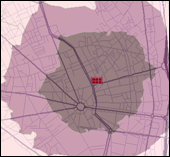
Network Analyst conserve un total de la longueur des segments à mesure qu'il compare plusieurs itinéraires entre des emplacements lorsqu'il cherche l'itinéraire le plus court. Lorsqu'il trouve des zones de desserte, Network Analyst poursuit son exploration jusqu'à une distance maximale le long de chacun des segments de réseau disponibles ; les extrémités de ces chemins deviennent des points sur le périmètre du polygone de zone de desserte.
Network Analyst peut également calculer des matrices origine-destination, qui sont des tables de distances entre un ensemble de points (les origines) et un autre ensemble de points (les destinations).
Outils de distance basés sur les rasters
L'Extension ArcGIS Spatial Analyst fournit plusieurs ensembles d'outils à utiliser dans l'analyse de proximité. Le jeu d'outils Distance contient des outils qui créent des rasters montrant la distance entre chaque cellule et un ensemble d'entités, ou qui attribuent chaque cellule à l'entité la plus proche. Les outils de distance peuvent aussi calculer le plus court chemin sur une surface, ou le couloir entre deux emplacements qui minimise deux ensembles de coûts. Les surfaces de distance sont souvent utilisées comme entrées pour les analyses de superposition. Par exemple, dans un modèle de convenance d'habitat, la distance par rapport aux cours d'eau pourrait être un facteur important pour les espèces qui aiment l'eau ou la distance pas rapport aux routes pourrait être un facteur pour les espèces timides.
distance euclidienne
La distance euclidienne est une distance en ligne droite, ou distance "à vol d'oiseau". Pour un ensemble donné d'entités en entrée, la distance minimale par rapport à une entité est calculée pour chaque cellule.
Vous trouverez ci-dessous un exemple de sortie de l'outil Distance euclidienne, où chaque cellule du raster en sortie a la distance par rapport à l'entité rivière la plus proche.
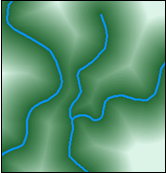
Vous pouvez utiliser Distance euclidienne comme partie d'un modèle d'incendie de forêt, où la probabilité d'embrasement d'une cellule donnée est une fonction de distance par rapport à une cellule en train de brûler.
Allocation euclidienne
L'allocation euclidienne divise une surface et attribue chaque cellule à l'entité en entrée la plus proche. Ce processus est analogue à la création de polygones de Thiessen avec des données vectorielles. L'outil Allocation euclidienne crée des zones de raster polygonales qui montrent les emplacements les plus proches d'un point donné. Si vous spécifiez une distance maximale pour l'allocation, les résultats sont analogues à ceux de la bufferisation des entités source.
Ci-dessous, vous trouverez un exemple d'analyse d'allocation euclidienne où l'identifiant de l'entité ponctuelle la plus proche est donné à chaque cellule du raster en sortie :
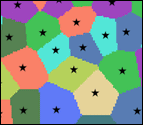
Vous pouvez utiliser l'allocation euclidienne pour modéliser des zones d'influence ou des captations de ressource pour un ensemble de peuplements.
Ci-dessous, vous trouverez un exemple d'analyse d'allocation euclidienne où l'identifiant de l'entité ponctuelle la plus proche est donné à chaque cellule à une distance spécifiée d'un point :
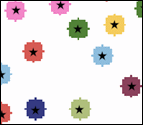
Pour chaque cellule, la couleur indique la valeur du point le plus proche. Dans le deuxième graphique une distance maximale limite l'attribution aux surfaces semblables à des zones tampon. Vous pouvez utiliser l'allocation euclidienne avec une distance maximale pour créer un ensemble de zones tampon autour des cours d'eau.
Direction euclidienne
La direction euclidienne donne à chaque cellule une valeur qui indique la direction de l'entité en entrée la plus proche.
Vous trouverez ci-dessous un exemple de sortie de l'outil Direction euclidienne, où chaque cellule du raster en sortie a la direction par rapport à l'entité ponctuelle la plus proche.
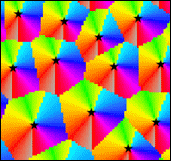
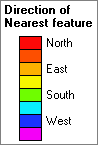
Vous pouvez faire appel à la direction euclidienne pour répondre à la question : Pour une cellule donnée, quel est le chemin à prendre pour arriver au point de vente le plus proche ?
Distance de coût
A la différence des outils de distance euclidienne, les outils de distance de coût prennent en considération le fait que la distance peut aussi être mesurée en termes de coût (par exemple, dépenses d'énergie, difficulté ou danger) et que le coût de déplacement peut varier avec le terrain, le revêtement au sol ou d'autres facteurs.
Pour un ensemble donné de points, vous pouvez diviser la surface les séparant à l'aide des outils d'allocation euclidienne, de manière que chaque zone de la sortie contienne toutes les zones les plus proches d'un point donné. Cependant, si le coût de déplacement entre les points a varié en fonction de certaines caractéristiques de la surface les séparant, un emplacement donné peut être plus proche, en termes de coût de déplacement, par rapport à un point différent.
Ci-dessous vous trouverez un exemple de l'utilisation de l'outil Allocation de coût, où le coût de déplacement augmente avec le type d'occupation du sol. Les surfaces sombres pourraient représenter des marais difficiles à traverser, et les surfaces claires une prairie plus facile à traverser.
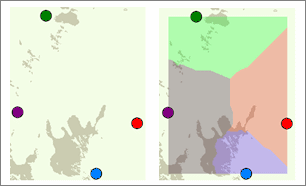
Comparez les résultats de l'allocation euclidienne avec les résultats de l'allocation de coût.
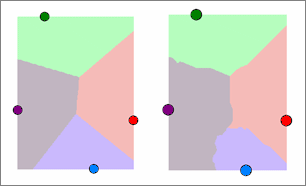
Il s'agit en quelque sorte d'une méthode de gestion de la distance plus complexe que l'utilisation de lignes droites, mais elle est très utile pour modéliser les déplacements sur une surface qui n'est pas uniforme.
Distance de chemin
Les outils de distance de chemin sont une extension des outils de distance de coût. Ils permettent d'utiliser un raster de coût, mais aussi de tenir compte lors de l'analyse de la distance supplémentaire parcourue dans des collines, du coût que représente la montée de plusieurs côtes, ainsi que d'un facteur de coût horizontal supplémentaire.
Par exemple, deux localisations dans une vallée montagneuse longue et étroite peuvent être plus éloignées que deux autres dans la vallée suivante, mais le coût total du parcours peut être nettement inférieur dans la vallée que dans les montagnes. Plusieurs facteurs peuvent contribuer à ce coût total, par exemple :
- Il est plus difficile de se déplacer parmi des arbustes à flanc de montagne qu'à travers des prairies dans la vallée.
- Il est plus difficile de se déplacer contre le vent à flanc de montagne que dans le sens du vent, et il est encore plus facile d'avancer sans vent dans la vallée.
- Le chemin de montagne est plus long que la distance linéaire entre les extrémités du chemin, à cause des accidents de terrain.
- Un chemin qui suit un contour ou coupe en oblique une pente escarpée peut être moins difficile qu'un chemin montant une côte ou descendant une pente en ligne directe.
Les outils de distance de chemin vous permettent de modéliser ce type de problèmes complexes en décomposant les coûts de déplacement en plusieurs éléments qui peuvent être spécifiés séparément. Ceux-ci incluent un raster de coût (comme celui de l'outil Coût), un raster d'altitude servant à calculer la longueur de la surface à parcourir, un raster de facteur horizontal facultatif (tel que la direction du vent) et un raster de facteur vertical facultatif (comme un raster d'altitude). En outre, vous pouvez contrôler la façon dont les coûts des facteurs horizontaux et verticaux sont affectés par la direction de parcours par rapport au raster de facteur.
Ci-dessous vous trouverez un exemple de l'outil Allocation de distance de chemin, où plusieurs facteurs contribuent au coût.
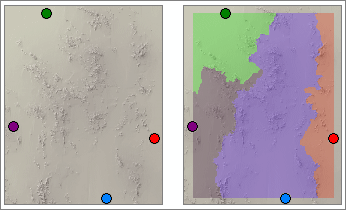
L'illustration suivante compare les résultats de l'allocation euclidienne avec l'analyse d'allocation de distance de chemin :
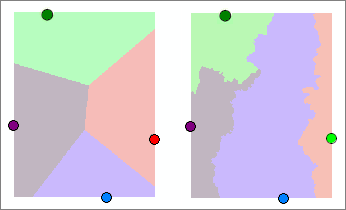
L'outil Couloir trouve les cellules entre les localisations qui réduisent le coût de déplacement à l'aide de deux surfaces de distance de coût différentes. Par exemple, vous pouvez utiliser l'outil pour identifier les zones qu'un animal peut traverser en se déplaçant d'une partie d'un parc à une autre.
Ci-dessous, vous trouverez des exemples de deux ensembles de facteurs qui peuvent affecter le coût de déplacement dans un paysage. Dans ce cas, l'un est un type d'occupation du sol, l'autre une pente.
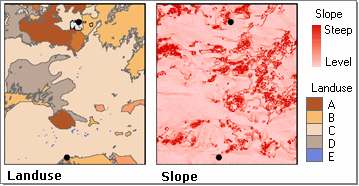
Pour chacun des facteurs, l'outil Distance de coût permet de trouver le coût de déplacement à partir d'une ou de plusieurs localisations.
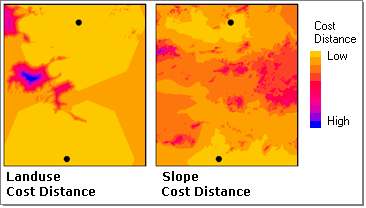
L'outil Couloir associe les résultats de l'analyse Distance de coût pour les deux facteurs. Les résultats peuvent être reclassés pour trouver les surfaces où les coûts combinés sont en dessous d'un certain niveau. Ces surfaces peuvent être des couloirs plus intéressants pour les déplacements de l'animal.
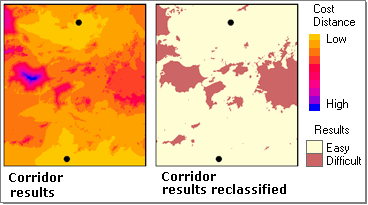
L'outil Surface - Longueur dans la boîte à outils Extension ArcGIS 3D Analyst du jeu d'outils Surface fonctionnelle calcule la longueur des entités linéaires en entrée en fonction d'une surface de terrain. Cette longueur peut être considérablement supérieure à la longueur bidimensionnelle, ou planimétrique, d'une entité sur un terrain accidenté ou montagneux. Tout comme un chemin courbe entre deux points est plus long qu'un chemin droit, un chemin qui traverse des collines et des vallées est plus long qu'un chemin parfaitement plat. Les informations concernant la longueur de la surface sont ajoutées à la table attributaire des entités linéaires en entrée.
Ci-dessous, vous trouverez un exemple qui compare la longueur de la surface d'une entité linéaire sur terrain accidenté avec sa longueur planimétrique.


Outils de proximité
Outils de distance de vecteur
| Outil | Emplacement | Utilité |
|---|---|---|
Crée des données vectorielles avec les limites d'entités à une distance spécifiée par rapport aux entités en entrée. | ||
Ajoute des champs attributaires à une classe d'entités ponctuelle qui contient la distance, l'identifiant de l'entité, l'angle et les coordonnées du point le plus proche ou de l'entité linéaire | ||
Boîte à outils Gestion des données/jeu d'outils Couches et vues tabulaires | Sélectionne des entités à partir d'une classe d'entités cible à une distance donnée (ou à l'aide d'autres relations spatiales) des entités en entrée | |
Crée des polygones des zones les plus proches de chaque entité, pour un ensemble d'entités en entrée | ||
Définit des paramètres d'analyse pour trouver la localisation ou l'ensemble de localisations le plus proche sur un réseau d'une autre localisation ou ensemble de localisations | ||
Définit des paramètres d'analyse pour trouver des polygones définissant la zone située à une distance donnée le long d'un réseau, dans toutes les directions, à partir d'une ou de plusieurs localisations | ||
Définit des paramètres d'analyse pour trouver le plus court chemin parmi un ensemble de points | ||
Définit des paramètres d'analyse pour créer une matrice de distances de réseau parmi deux ensembles de points |
Outils de distance de raster
Les outils de distance de raster se trouvent dans ArcToolbox, dans le jeu d'outils Distance (boîte à outils Spatial Analyst) et dans le jeu d'outils Surface fonctionnelle (boîte à outils 3D Analyst).
| Outil | Emplacement | Utilité |
|---|---|---|
Calcule la distance par rapport à la source la plus proche pour chaque cellule. | ||
Donne à chaque cellule l'identifiant de la source la plus proche. | ||
Calcule la direction par rapport à la source la plus proche pour chaque cellule. | ||
Calcule la distance par rapport à la source la plus proche pour chaque cellule, pour réduire le coût spécifié dans une surface de coût. | ||
Donne à chaque cellule l'identifiant de la source la plus proche, et réduit le coût spécifié dans une surface de coût. | ||
Calcule le chemin de plus faible coût entre source et destination, et réduit le coût spécifié dans une surface de coût. | ||
Identifie, pour chaque cellule, la cellule voisine se trouvant sur le chemin de plus faible coût entre source et destination, et réduit le coût spécifié dans une surface de coût. | ||
Calcule la distance par rapport à la source la plus proche pour chaque cellule, et réduit le coût horizontal spécifié dans une surface de coût, ainsi que les coûts basés sur le terrain de la distance surfacique et la difficulté du parcours vertical spécifiés par un raster de terrain et les paramètres de coût vertical. | ||
Donne à chaque cellule l'identifiant de la source la plus proche, et réduit le coût horizontal spécifié dans une surface de coût, ainsi que les coûts basés sur le terrain de la distance surfacique et la difficulté du parcours vertical spécifiés par un raster de terrain et les paramètres de coût vertical. | ||
Identifie pour chaque cellule la cellule voisine se trouvant sur le chemin de plus faible coût entre source et destination, et réduit le coût horizontal spécifié dans une surface de coût, ainsi que les coûts basés sur le terrain de la distance surfacique et la difficulté du parcours vertical spécifiés par un raster de terrain et des paramètres de coût verticaux. | ||
Calcule la somme des coûts cumulés de deux rasters de distance de coût en entrée. Les cellules inférieures à une valeur de seuil donné définissent une zone, ou couloir, entre des sources où les deux coûts sont minimisés. | ||
Calcule la longueur d'entités linéaires sur une surface, en tenant compte du terrain. |